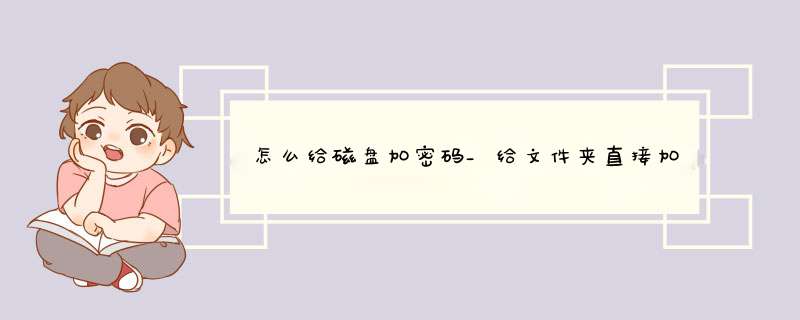
如果加密了内置设备,则必须输入密码才能访问设备和其中的信息。
如果加密了外置设备,则将设备连接到电脑时必须输入密码。
如果加密了外置储存设备,您不能将其连接到 AirPort 基站用于时间机器备份。
警告:若要使用“磁盘工具”来通过密码加密和保护设备,必须先抹掉该设备。
如果设备包含想要存储的文件,请确保将它们拷贝到其他储存设备或宗卷。
1.如果设备包含想要存储的任何文件,请将它们拷贝到其他储存设备或宗卷。
2.在 Mac 上的“磁盘工具” App 中,选取“显示”>“显示所有设备”。
如果“磁盘工具”未打开,请点按程序坞中的“启动台”图标 ,在搜索栏中键入“磁盘工具”,然后点按“磁盘工具”图标 。
3.在边栏中,选择想要加密的储存设备。
4.点按工具栏中的“抹掉”按钮。
5.输入宗卷的名称。
6.点按“方案”d出式菜单,然后选取“GUID 分区图”。
7.点按“格式”d出式菜单,然后选取一种加密的文件系统格式。
8.输入密码并确认,然后点按“选取”。
若要稍后更改密码,请在边栏中选择宗卷,然后选取“文件”>“更改密码”。
9.(可选)如果可用,请点按“安全性选项”,使用滑块来选取覆盖已抹掉数据的次数,然后点按“好”。
安全抹掉选项仅适用于某些类型的储存设备。
如果“安全性选项”按钮不可用,则无法使用“磁盘工具”在储存设备上执行安全抹掉。
10.点按“抹掉”,然后点按“完成”。
您可以在“系统偏好设置”的“安全性与隐私”面板中打开文件保险箱,这样无需抹掉宗卷就可以加密数据。
欢迎分享,转载请注明来源:内存溢出

 微信扫一扫
微信扫一扫
 支付宝扫一扫
支付宝扫一扫
评论列表(0条)